Explicación de los símbolos en la parte superior de la pantalla del iPad
Apple siempre ha hecho hincapié en la simplicidad y la facilidad de uso de sus productos y esto se refleja en el sistema operativo iOS que alimenta el iPad, el iPhone y el iPod Touch. Donde un nuevo usuario de Apple puede enfrentar una curva de aprendizaje es con algunos de los símbolos comunes utilizados en varias aplicaciones y utilidades de iOS.
Símbolos de la barra de estado
Íconos Wi-Fi y Celular
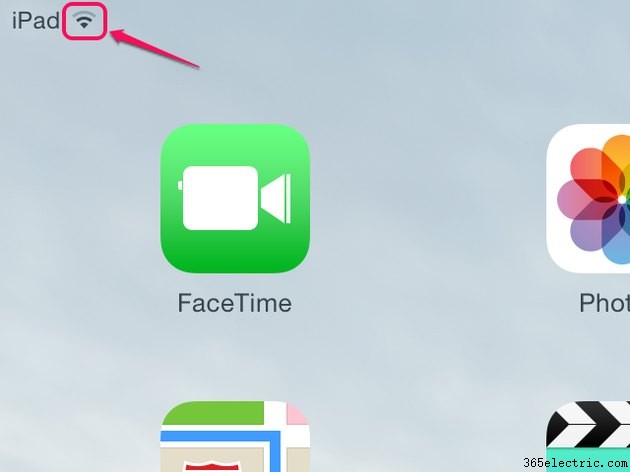
Los símbolos en la esquina superior izquierda de su iPad muestran el estado de conectividad. Wi-Fi Las conexiones utilizan el cono invertido con líneas negras y grises, que indican la intensidad de la señal Wi-Fi. Si un iPad está fuera del alcance de una conexión conocida o aún no se ha configurado para la ubicación actual, sin icono aparece.
La conectividad celular está disponible en algunos iPads y los indicadores pueden ser mucho más variados, según el nivel de servicio y las condiciones locales. Intensidad de la señal se muestra con barras para escalar, aunque los dispositivos iOS 7 usan cinco círculos. Empresas de transporte y niveles de servicio , como 3G, 4G o LTE, se muestran en el texto. Puede encontrar una lista completa de iconos de estado en la Guía del usuario del iPad.
Bluetooth y alimentación
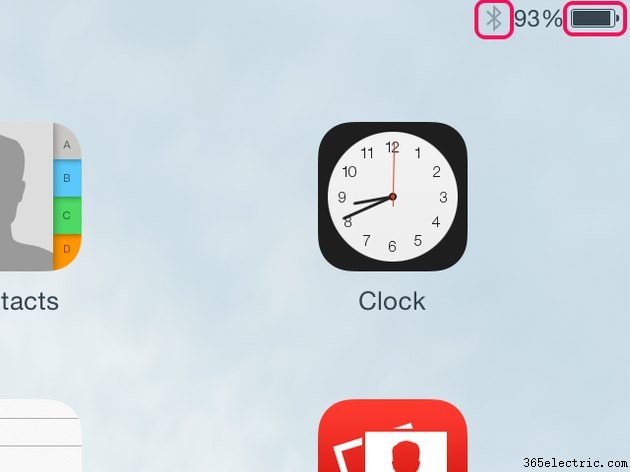
La esquina superior derecha de la pantalla de inicio muestra Bluetooth estado de conectividad y el estado de la batería del iPad . El logotipo de Bluetooth aparece en negro cuando hay un dispositivo conectado y en gris cuando está inactivo. Al desactivar la función Bluetooth en Configuración, también se desactiva el icono de Bluetooth.
La carga de la batería de tu iPad se indica con un icono de batería y una pantalla de porcentaje. Cuando está conectado a una fuente de alimentación, un símbolo de rayo también indica que la batería se está recargando.
Consejo
Verifique el símbolo del rayo cuando conecte su iPad a un puerto USB en una computadora. No todos los puertos tienen suficiente potencia para cargar dispositivos iOS. El iPad muestra el mensaje No cargando en este caso.
Correo
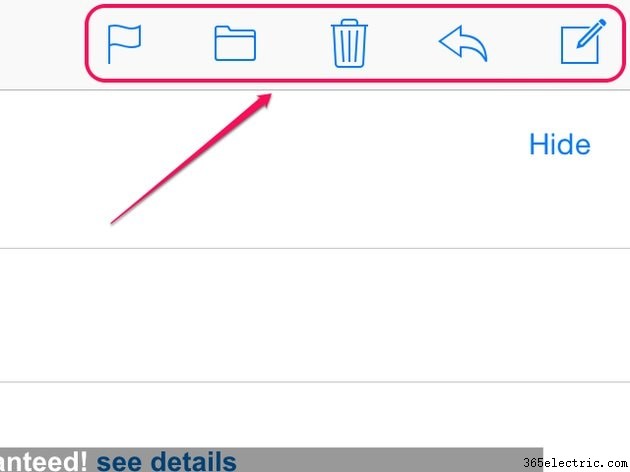
Cinco íconos en la parte superior derecha de la aplicación de correo controlan cómo creas y manejas el correo electrónico. De izquierda a derecha, estos iconos son:
- Bandera -- Tocar este ícono le ofrece cuatro opciones:Marcar, Marcar como no leído, Mover a basura y Notificarme. Al tocar cualquiera de los iconos, se ejecuta o activa esa función.
- Archivo -- Este ícono le permite mover el correo electrónico actualmente seleccionado a cualquier otra carpeta. Toque el ícono del archivo, luego toque la carpeta de destino y el correo electrónico se moverá.
- Eliminar -- Toque el ícono del bote de basura para eliminar el correo electrónico actual.
- Flecha izquierda -- Toque la flecha para responder, reenviar o imprimir el correo electrónico actual.
- Redactar -- Tocar el icono de redacción abre un mensaje de correo electrónico en blanco.
Safari
Iconos del lado izquierdo
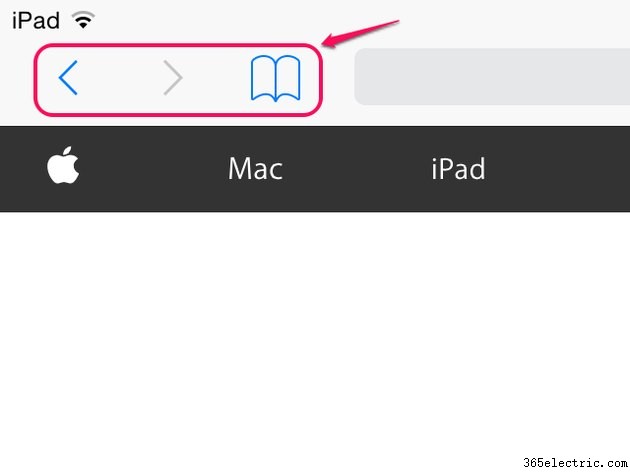
Mientras que los íconos de avance y retroceso se explican por sí mismos y se comparten con otros navegadores, el ícono del libro accede a tres funciones a través de sus tres pestañas:
- Marcadores -- Tocar esta pestaña le brinda Favoritos, Historial y Guía del usuario de iPad de forma predeterminada, y puede configurar carpetas nuevas o eliminar carpetas existentes tocando Editar en la parte inferior de la pantalla.
- Gafas -- Acceda a su lista de lectura tocando la pestaña central. Las páginas web se agregan a la lista de lectura usando un ícono en el lado derecho de la barra de íconos de Safari.
- Enlaces compartidos -- El símbolo @ selecciona enlaces compartidos por contactos de redes sociales para un acceso rápido.
Iconos del lado derecho
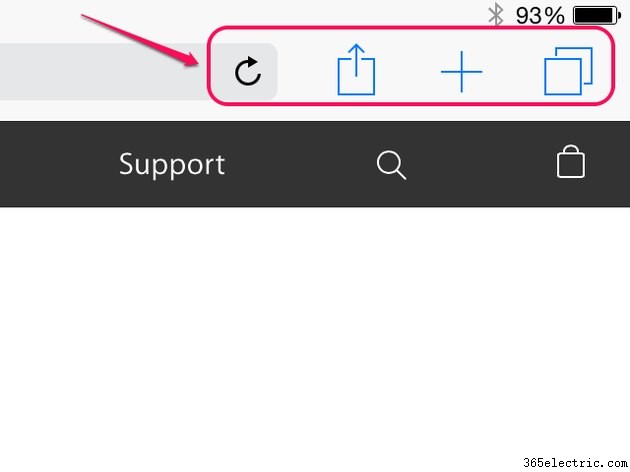
Los íconos a lo largo del lado derecho de la interfaz de Safari brindan control de navegación y operación. El icono de actualización, la línea circular con una flecha, se encuentra en la barra de navegación y vuelve a cargar la página web actual. Los tres iconos restantes están a la derecha de la barra de navegación. Estos iconos son:
- Compartir -- Tocar el cuadro con la flecha hacia arriba le permite compartir la página web actual de varias maneras. Puede enviar el enlace usando AirDrop de Apple si hay otros usuarios cerca y, de manera similar, puede enviar el enlace a través de iMessage, correo y cuentas de redes sociales configuradas en su iPad. Otras opciones incluyen copiar el enlace al portapapeles, enviar la página web a una impresora, agregar el enlace a su lista de lectura de Safari y colocar un icono en la pantalla de inicio del iPad.
- Pestaña abierta -- Tocar el icono que parece un signo más abre una nueva pestaña del navegador.
- Vista de pestañas -- El ícono de rectángulo superpuesto cambia entre ver una sola pestaña del navegador y todas las pestañas abiertas en una sola página para una navegación rápida.
Consejo
Una vez que sepa lo que hace un ícono, es probable que funcione de manera similar cuando lo encuentre en otra aplicación. Algunos íconos, como el cuadro Compartir, pueden aparecer en la parte inferior de la pantalla en otras aplicaciones, pero las funciones siguen siendo las mismas.
- ·Cómo mover el icono de teléfono en un Android
- ·Cómo cambiar el Sciphone Diseño
- ·Cómo reorganizar las aplicaciones en el iPhone 3G
- ·Cómo quitar VoiceOver en el iPad
- ·Cambio de los símbolos del teclado en un iPad a Chino
- ·Trucos para desplazarse hasta la parte superior de los mensajes en el iPhone
- ·Cómo encontrar el icono de SMS en un BlackBerry
- ·Los Top 10 de la pantalla táctil Móviles
- Trucos para desplazarse hasta la parte superior de los mensajes en el iPhone
- Cómo organizar los widgets en un Android
- Cómo arrastrar los iconos en el iPhone
- Cómo cambiar los iconos en la pantalla principal del iPhone
- ¿Cómo descongelar la pantalla de mi iPad Frozen
- Cómo cambiar los iconos en la pantalla de inicio del iPhone
